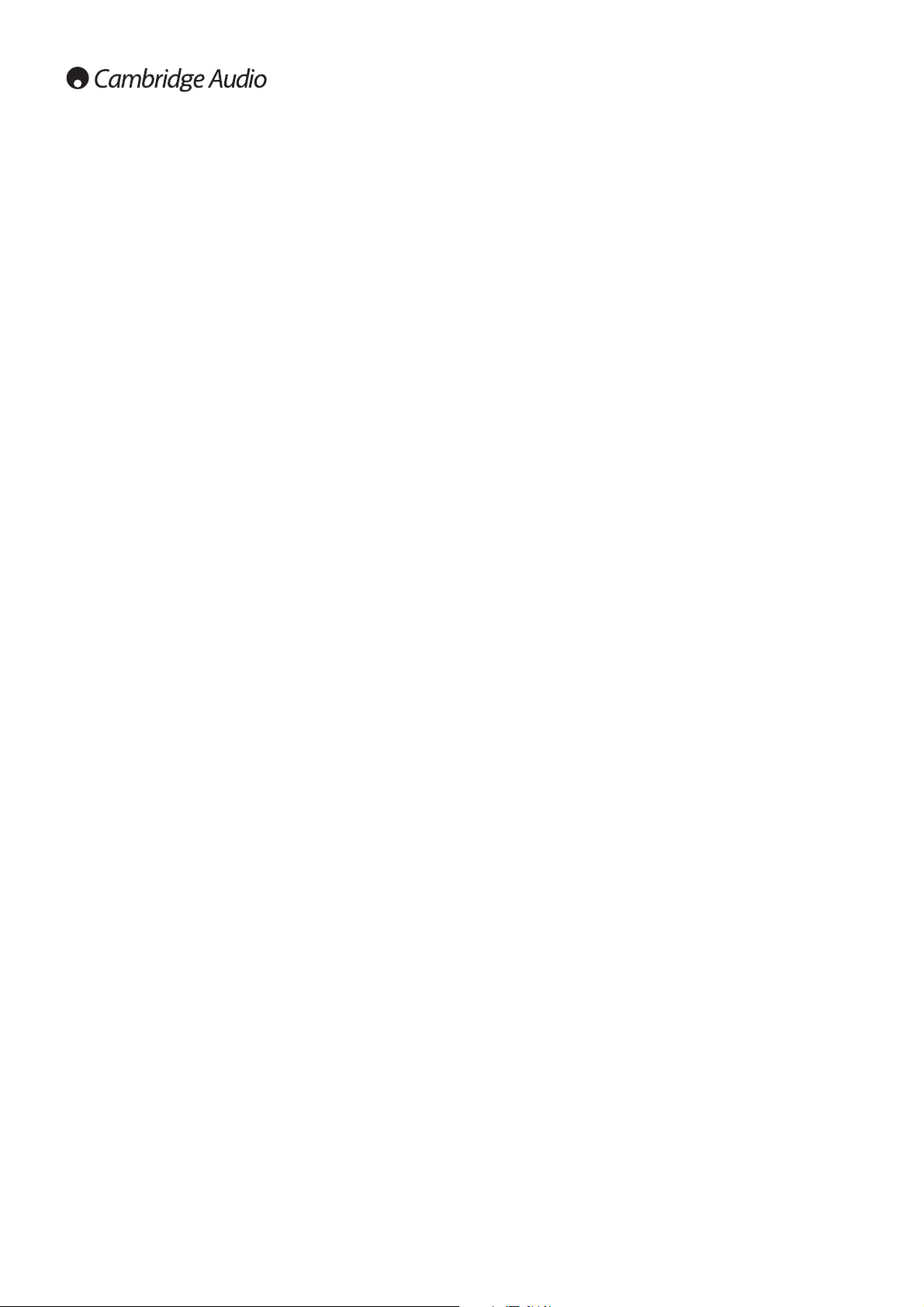108
1. Firmware Information (Programvaruinformation)
Visa den aktuella programvaruversionen.
2. Firmware Upgrade (Uppgradera programvara)
Uppgradera spelarens inbyggda programvara. Denna åtgärd är endast
tillgänglig när uppspelning har stoppats helt eller när ingen skiva är laddad.
Den inbyggda programvaran är systemprogramvaran som styr spelarens
funktioner. Eftersom specifikationerna för Blu-ray skivor är nya och utvecklas
hela tiden är det möjligt att en Blu-ray skiva som tillverkats efter att spelaren
tillverkades använder nya funktioner inom specifikationerna för Blu-ray. Vi
kanske även introducerar nya funktioner ibland.
Det finns tre sätt att uppgradera spelarens programvara. Alternativen är:
Via Disc (Via skiva) – Ibland kan du ladda ned en skivavbildning från
Cambridge Audios webbplats www.cambridge-audio.com/care och bränna
en uppgraderingsskiva.
Via USB – Du kanske även kan ladda ned nya programfiler från Cambridge
Audios webbplats till en USB-enhet och sedan använda denna för att
uppgradera spelaren. För de två fallen ovan ska du noggrant följa alla
instruktioner på vår webbplats.
Via Network (Via nätverk) – Om spelaren har en fungerande
Internetanslutning kan du uppgradera spelarens programvara direkt från
Internet. Följ instruktionerna på din TV-skärm.
3. Firmware Notification (Meddelande om programvara)
Ställ in om du vill att spelaren automatiskt ska kontrollera om det finns nya
programvaruversioner tillgängliga via Internetservern och meddela
användaren om ny programvara. Alternativen är:
On – Kontrollera om det finns ny programvara automatiskt och meddela
användaren om ny programvara. Kräver en fungerande nätverksanslutning.
Off – Kontrollera inte om det finns en ny version av programvaran.
4. HDMI CEC
CEC (Consumer Electronics Control) är en valfri HDMI-funktion som kan
aktivera en behändig fjärrkontroll och automatisk inställning av hemelektronik
över HDMI-anslutningen. Fjärrkontrollfunktionen gör det möjligt att använda en
enda fjärrkontroll för att styra flera enheter som är anslutna via HDMI. Till
exempel kanske du vill använda TV:ns fjärrkontroll för att styra uppspelning på
Blu-ray spelaren. Den automatiska inställningsfunktionen kan slå på TV:n
automatiskt och växla till rätt ingång när du börjar spela en skiva i Blu-ray
spelaren. Den kan även stänga av spelaren automatiskt när du stänger av
TV:n. Denna funktions implementering och kompatibilitet varierar beroende
på enhetens tillverkare. Varje apparat kanske bara tillämpar en del av
funktionerna, eller de kanske lägger till sina egna funktioner. Tillverkarens
specifika tillämpning av funktionen HDMI CEC får ofta ett namn som “…Link”
eller “…Sync”. 651/751BD erbjuder dessa tre lägen för funktionen HDMI CEC:
HDMI 1 & 2 – HDMI CEC aktiveras. Använd detta läge om dina andra enheter
är kompatibla med spelaren.
HDMI 1 & 2 (Limited) – HDMI CEC är aktiverat med 651/751BD svarar endast
på kommandon gällande uppspelningskontroll. Den svarar inte på
kommandon gällande påslagning/avstängning eller val av ingång. Använd
detta läge när du inte vill att den automatiska inställningsfunktionen ska slå
på eller stänga av dina enheter.
Off – HDMI CEC är avstängt. Spelaren svarar inte på HDMI CEC-kommandon
från andra enheter och den ställer inte in andra enheter automatiskt.
5. Front Panel Display (Display på frontpanelen)
Ändra ljusstyrkan för VFD-informationsfönstret (Vacuum Fluorescent Display)
på frontpanelen. Med detta alternativ kan den göras mörkare eller stängas
av. Alternativen är:
Standard - VFD-fönstret har full ljusstyrka.
Dim - VFD-fönstret har minskad ljusstyrka.
Off – VFD-fönstret är avstängt. I detta läge visas displayen tillfälligt när en
åtgärd utförs av användaren.
6. Persistent Storage (Bestående lagring)
Bestående lagring är ett datalagringsområde som kan innehålla extrainnehåll
för funktionerna BonusView och BD-Live. Data sparas även om du stänger av
spelaren. Följande bestående lagringsalternativ är tillgängliga:
Storage Device (Lagringsenhet) – Välj vilken lagringsenhet som ska användas
för bestående lagring. 651/751BD är utrustat med 1GB internt flashminne.
Det finns även två USB 2.0-portar på spelaren som kan hålla en USB-enhet
som används för bestående lagring. Valen är:
Internal Flash (Internt flashminne) – Använd det interna flashminnet för
bestående lagring.
USB Drive (USB-enhet) – Använd en USB-enhet för bestående lagring. En USB-
enhet med minst 1GB krävs för att uppfylla specifikationen för BD-Live. En
USB-hårddisk rekommenderas inte.
Obs! Den nya lagringsenheten kan endast användas efter att spelaren har
startats. Kontrollera att du stänger av spelaren och sedan slår på den igen
när du ändra alternativet “Storage Device”.
Total Space (Sammanlagt utrymme) – Visa sammanlagt utrymme för
bestående lagring.
Available Space (Tillgängligt utrymme) – Visa aktuellt tillgängligt utrymme för
bestående lagring. Om utrymmet inte räcker till, kanske vissa Blu-ray skivor
inte spelas upp ordentligt.
Erase BD-Video Data (Radera BD-Videodata) – Radera BD-Videodata från
bestående lagring.
7. Divx VOD DRM
Registrera eller avregistrera din spelare för hantering av digitala rättigheter
för DivX video on demand. En registrerings- eller avregistreringskod genereras
och visas.
8 Easy Setup (Enkel installation)
Välj detta alternativ för att visa proceduren Easy Setup (Enkel installation).
9. Reset Factory Defaults (Återställ fabriksstandard)
Återställer alla inställningar till värdet som ställdes in på fabriken.
Obs! Lösenord och märkning för föräldrainställingar återställs inte. Denna
åtgärd är endast tillgänglig när uppspelning har stoppats helt eller när ingen
skiva är laddad.
Menyn Setup (Inställningar) forts.